Sådan løses Discord åbner links i den forkerte browser
Fejlfinding Af Pc / / August 04, 2021
Annoncer
Fra de sidste par opdateringer rapporterede mange brugere om et stort problem, der er, når du klikker på et link, Discord åbner links i den forkerte browser. Dette problem forvirrer mange kunder i lang tid.
Discord er en chatplatform, der er specielt lavet til spillere. Softwaren tilbyder tekst-, stemme- og videochats på macOS, Windows, Linux, Android og iOS siden 2015. Der er et par funktioner, der gør det anderledes end andre chatplatforme.
For eksempel kan du live streame det spil, du spiller på en kanal. Webversionen af denne software er også tilgængelig, men det anbefales at bruge appen. Discord giver brugerne mulighed for at oprette nye servere eller deltage i de allerede oprettede.
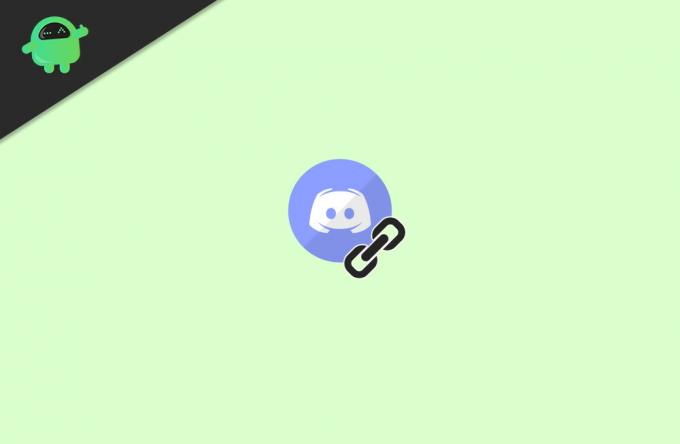
Annoncer
Indholdsfortegnelse
-
1 Sådan rettes uoverensstemmelse Åbner links i den forkerte browser
- 1.1 Metode 1: Kør Discord fra din browser
- 1.2 Metode 2: Kontroller standardindstillingerne for browser
- 1.3 Metode 3: Sørg for, at du vælger den passende applikation
- 1.4 Metode 4: Prøv at køre Discord som administrator
- 2 Konklusion
Sådan rettes uoverensstemmelse Åbner links i den forkerte browser
Metode 1: Kør Discord fra din browser
Enten kan du bruge en hvilken som helst browser, men vi har især anbefalet Opera GX-browseren. Opera GX-browseren er verdens første spilbrowser, som har indbygget diskordssupport. Denne browser er elsket af folk, der elsker og spiller videospil.
Opera GX vinder enorm popularitet i Discord-samfundet på grund af sin specielle GX Control-funktion, som sikrer, at dit spil altid er glat og forsinket.
Denne browser har også en integreret Hot Tabs killer-funktion, der giver dig mulighed for nemt at optimere din hardwareydelse. Denne browser løser definitivt problemet og kan være det perfekte alternativ for dig.
Funktioner:- De fremhævede funktioner, der gør det bedst, dvs. Twitch-integration, Lavet til spillere, Cool og brugerdefineret brugergrænseflade, Indbygget Messenger og Instagram, Adblocker og VPN.
Metode 2: Kontroller standardindstillingerne for browser
Årsagen til, at Discord åbner links i den forkerte browser, skyldes muligvis standard browserindstillingerne. For at rette og konfigurere standard browserindstillingerne kan du følge nedenstående procedure:
Annoncer
- Åbn appen Indstillinger. Du kan åbne den hurtigt ved at trykke på Windows-tasten + I-knappen.
- Styr gennem sektionen Apps.
- I standardappsektionen skal du indstille standardwebbrowseren efter din smag.

Men husk at efter at have gjort dette, vil standardbrowseren også blive ændret til anden software.
Metode 3: Sørg for, at du vælger den passende applikation
- Vælg det link, du vil bruge i uoverensstemmelse.
- Der vises en liste over applikationer, der er tilgængelig på din enhed.
- Klik på den browser, du vil vælge.
Denne metode er kun nyttig for første gang at bruge til at åbne et link på Discord. Derfor er dette ikke den mest pålidelige løsning.
Metode 4: Prøv at køre Discord som administrator
- Åbn din enhed, og skriv Discord på søgefeltet.
- Derefter har alt resultatet vist relateret til din søgning.
- Højreklik nu på Discord-appen.
- Vælg kør som administrator i rullemenuen.

Denne teknik fungerer kun, hvis du bruger Chrome, Discord og en anden browser. Så vi anbefaler det ikke til en langsigtet løsning.
Annoncer
Konklusion
Overraskende forsøger Discord fortsat at åbne links, men ikke i din standardbrowser, som i de fleste tilfælde er Google Chrome. Men rolig, det er ikke et stort problem og løses af Discord i den seneste opdatering.
Du skal også bemærke, at Discord også giver mulighed for at "vælge din standardbrowser", så sørg for at vælge browseren, når den spørger.
Hvis du stadig står over for problemet, skal du sørge for at følge alle trinene omhyggeligt. Ellers prøv at geninstallere Discord-klienten på dit system.
Editorens valg:
- Sådan rettes Discord No Route Error
- Sådan løses Discord Screen Share Audio, der ikke fungerer?
- Spark eller forbud en bruger fra en kanal i uoverensstemmelse
- Fix: Hardlock.sys-fejl i Windows 10
- Sådan ordnes Discord Mic ikke fungerer


![Sådan løses problemet med Redmi Note 6 Pro-batteridrænning [Fejlfindingsvejledning]](/f/49023062e9dda29fdc860bdac0fca052.jpg?width=288&height=384)
